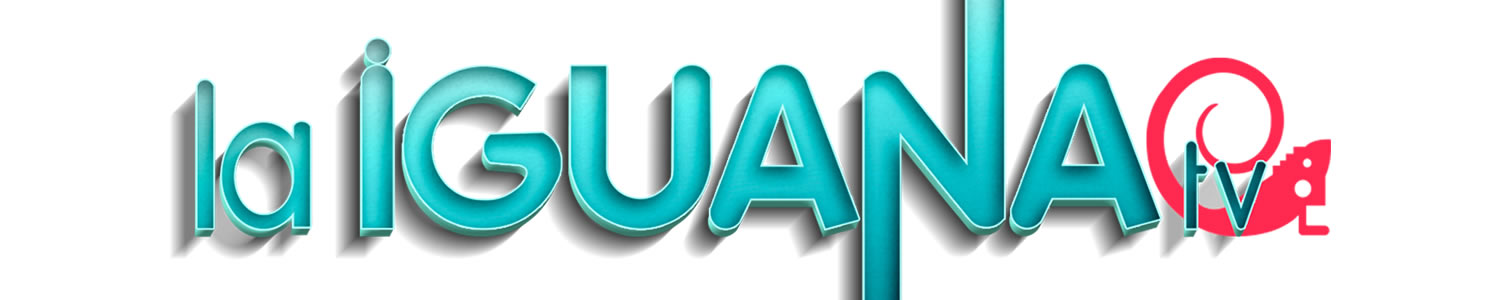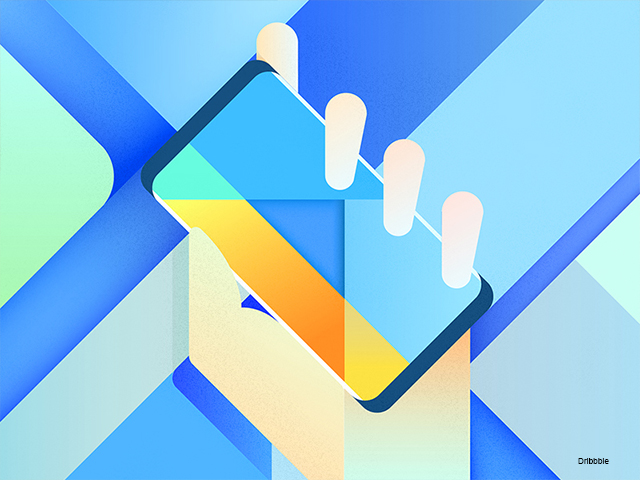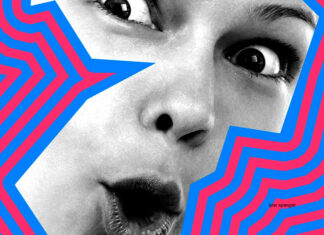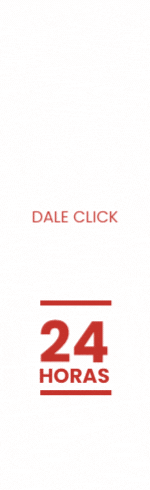Los más viejos de lugar recordarán que MSN Messenger te permitía elegir una tipografía personalizada para los mensajes, visible tanto para ti como para la otra persona (si la tenía instalada). WhatsApp no funciona exactamente igual, aunque es posible similar distintos efectos y estilos en los textos.
Si necesitas dar énfasis a un mensaje o simplemente quieres que tus chats escapen de la monotonía, te contamos cómo puedes usar distintos tipos de letra en WhatsApp con tres métodos distintos: solo con WhatsApp, con una app o con una web.
Opción 1: con el formato de WhatsApp

En lo que a personalización de los textos se refiere, WhatsApp te permite dar formato simple a los mensajes, de forma sencilla y sin instalar nada. De este modo, puedes escribir textos o fragmentos en negrita, cursiva, tachado o monoespaciado.
El modo más rápido de hacer esto es seleccionando el texto (antes de enviarlo) y usando el menú flotante que se muestra (toca en Más para ver todas las opciones). También es posible hacer lo mismo usando códigos especiales en la redacción del mensaje. Son los siguientes:
- Negrita: Para escribir en negrita, envuelve el texto que quieres resaltar con asteriscos. Por ejemplo *texto* se convierte en texto.
- Cursiva: Para escribir en cursiva, envuelve el texto que quieres resaltar con guiones bajos. Por ejemplo _texto_ se convierte en texto.
- Tachado: Para tachar un texto, envuelve el texto que quieres resaltar con virgulillas. Por ejemplo ~texto~ se convierte en texto.
- Monoespaciado: Para escribir un texto con monoespaciado, envuelve el texto que quieres resaltar con «`. Por ejemplo «`texto«` se convierte en texto.
Opción 2: usando una app de teclado

El formato que te permite hacer WhatsApp es algo escaso. Si quieres usar estilos de texto más estrafalarios, necesitarás recurrir a caracteres de UNICODE usados estratégicamente para simular distintas tipografías. Resulta curioso como con algo de creatividad se pueden simular estilos como Contorno, Cursiva, Gotico y otros.
Una de las formas más sencillas de hacer esto es instalando una aplicación de teclado que facilite el uso de estos códigos especiales. Una de las mejores opciones es Fonts, una app gratis y sencilla, con muchos estilos disponibles. Es parecida a Gboard, pero con una barra superior donde puedes elegir entre distintos estilos que puedes usar en cualquier app que admita texto, como WhatsApp.
Opción 3: usando una web

Si el formato de WhatsApp se te queda corto y no quieres instalar una aplicación de teclado solo para esto, siempre te quedarán los generadores de texto online. El concepto es sencillo: escribes el texto en una web y se te «convierte» a distintos estilos. Copias el texto en uno de estos estilos al portapapeles y lo pegas en WhatsApp.
Hay montones de generadores de texto con estilos online, aunque una buena opción que se adapta bien al móvil es Unicode Text Converter. Solo tienes que escribir el texto en la parte superior y pulsar el botón Copy al lado del formato que te interesa. Abre entonces WhatsApp y pégalo (con un toque simple en el cuadro de escritura, hasta que se muestre el menú flotante, o desde la barra superior de Gboard).
(xatakandroid)